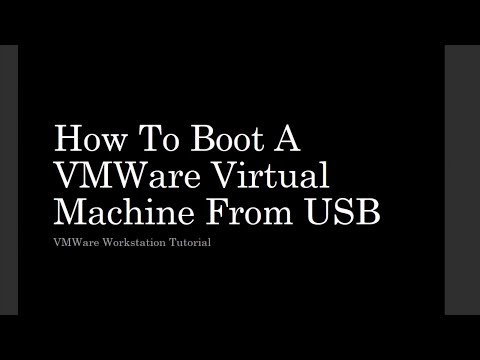Microsoft Live Mesh 2011 omogućuje vam upotrebu "oblaka" za sinkronizaciju, pohranu i dijeljenje datoteka između računala i Macova. Ako ste testirali Live Mesh Beta, trebali ste nedavno primili poruku e-pošte od tvrtke Microsoft kako bi znala da će Beta prestati raditi 31. ožujkast Slijedi izvadak iz njihove e-pošte.
“You’re receiving this message because you used the Live Mesh beta from Microsoft. On March 31, 2011, the beta of Live Mesh will end, and the Live Mesh beta will stop working. After March 31, you won’t be able to access any files stored online in your Live Desktop or connect to your PCs remotely using the Live Mesh software. Your files will also stop syncing between your computers and your Live Mesh online storage. Please read below for actions we recommend you take.”
Nastavite čitati kako instalirati i koristiti najnoviju verziju Live Mesh-a.
Instalirajte i postavite Live Mesh 2011
Live Mesh je uključen u paket Windows Live Essentials 2011 (veza u nastavku) i ako upotrebljavate beta verziju, prvo ga morate deinstalirati. Uz instalaciju Live Essentials, jedna stvar koja treba istaknuti jest novi zaslon koji nudi instaliranje cijelog skupa programa ili samo onih koje želite. Ako ne želite sve instalirati iz nekog razloga, samo odaberite one koje želite instalirati.




Alternativno možete upisati Mreža u okvir za pretraživanje i odaberite Windows Live Mesh iz rezultata u sustavu Vista ili Windows 7.



Sinkronizacija datoteka i mapa između računala
Prvo ćemo pogledati sinkronizaciju podataka između Windows računala - tu je i podrška za Macove, ali nismo ih mogli testirati u vrijeme ovog članka. Pokrenite Live Mesh i kliknite na Sinkronizirajte mapu hiperlink.








Sinkronizirajte mape s Live Mesh & SkyDriveom
Jedna od često zanemarenih besplatnih usluga mrežnog pohranjivanja tvrtke Microsoft je SkyDrive. S novom verzijom Mesha posuđuje 5 GB prostora za pohranu koju možete koristiti za sinkronizaciju podataka.
Otvorite Mreža uživo i odaberite Sinkroniziraj mapu, idite do mape koju želite sinkronizirati i kliknite gumb Sinkronizacija.


Ovaj put umjesto da kliknete drugo računalo, želite odabrati SkyDrive sinkronizirano pohranjivanje i kliknite U redu.


Da biste vidjeli mape i datoteke koje ste sinkronizirali sa sinkroniziranom pohranom, kliknite SkyDrive sinkronizirano pohranjivanje i ako se to od vas zatraži, prijavite se na svoj račun uživo.


Vidjet ćete i druge strojeve na kojima su datoteke sinkronizirane, status sinkronizacije i količinu prostora koji imate u sinkroniziranom pohranjivanju SkyDrive.

Sinkronizirajte mape s drugim računalima i SkyDrive
Možete odabrati više strojeva i sinkroniziranu pohranu SkyDrive odjednom. Na primjer, ako želimo sinkronizirati mapu programa Office Documents između drugih računala i SkyDrive Synced Storage, kliknite na Odaberite uređaje.

Zatim odaberite mjesto na kojem želite sinkronizirati mapu. Ovdje ćemo odabrati Netbook i SkyDrive sinkronizirana pohrana.

Daljinski povezivanje s drugim računalom
Još jedna uredna značajka s Live Mesh 2011 je mogućnost daljinskog povezivanja s drugim računalom. Na primjer, na primjer, možda se želite spojiti na radno računalo računala kod kuće ili obrnuto.

Ako to već niste učinili, morat ćete kliknuti Dopusti daljinsko povezivanje s ovim računalom na svakom od strojeva koji želite pristupiti na daljinu.


Kliknite na Povežite se s ovim računalom, a zatim pričekajte uspostavljanje veze.

Ovdje smo povezani s našim Netbook - oba sustava Windows 7. Sada ćete moći pristupiti svom drugom stroju baš kao da sjedite ispred njega.



Ako želite prikazati radnu površinu i ono što radite, odaberite Prikaži moju radnju "Naziv računala".



Sinkronizacija postavki programa između računala
Još jedna stvar koju biste htjeli učiniti jest sinkroniziranje postavki programa Internet Explorer i MS Office između strojeva. U programu Live Mesh 2011 pod Postavke programa, kliknite Uključi sinkronizaciju pokraj svake one koju želite sinkronizirati. Učinite to za svaki stroj kojem želite sinkronizirati programske postavke.



Live Mesh 2011 će raditi s Vistom, Serverom 2008, OS X 10.5 ili novijim, Server 2003 i Windows Home Server verzijom 1 … na žalost, ostavili su ljubav za XP.
Preuzmite Windows Live Mesh 2011
A ti? Jeste li isprobali novi Live Mesh? Kakvo je vaše mišljenje do sada? Ostavite komentar i obavijestite nas.